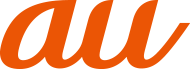![]() 設定メニュー画面→[ディスプレイ]
設定メニュー画面→[ディスプレイ]
![]()
|
明るさ |
画面の明るさを設定します。 |
|
明るさ自動調整 |
ディスプレイの明るさ調整を記録し、周囲の明るさが記録時と同様の場合に自動的に調整します。 [使用パターンをリセット]→[リセット]で明るさ調整の履歴が削除されます。 |
|
ブルーライトフィルター |
画面から発するブルーライトの量を制限します。 HDR形式の動画を見る場合は、ブルーライトフィルターは適用されません。 |
|
ナイトモード |
夜間でも快適に使用できるように、目に優しい暗いテーマを使用します。 一部のアプリでは使用できない場合があります。 |
|
画面モード |
画面表示のモードやホワイトバランスを設定します。 |
|
文字サイズとフォントスタイル |
文字サイズやフォントスタイルなどを設定します。 |
|
画面のズーム |
画面のズームを設定します。 |
|
画面の解像度 |
画面の解像度を設定します。 |
|
全画面アプリ |
アプリ全画面の縦横比で使用するアプリを選択します。 |
|
画面が自動消灯するまでの時間を設定します。 |
|
|
ホーム画面 |
ホーム画面のカスタマイズができます。 |
|
エッジスクリーン |
|
|
かんたんモード |
|
|
誤操作を防止 |
本製品が暗い場所にあるときに、ディスプレイのタッチ操作を検出しないように設定します。 |
|
タッチ感度 |
画面保護フィルム使用時の画面のタッチ感度を向上させます。 |
|
スクリーンセーバー |
画面の色を詳細に調整できます。
![]() 設定メニュー画面→[ディスプレイ]→[画面モード]
設定メニュー画面→[ディスプレイ]→[画面モード]
![]() 「ホワイトバランス」のスライダを左右にドラッグして色を調整
「ホワイトバランス」のスライダを左右にドラッグして色を調整
「画面モード」が「鮮やか」のときのみ調整できます。
「鮮やか」モードは一部のアプリでは適用されない場合があります。
「ブルーライトフィルター」がオンの場合は調整できません。
「暖色」側に調整すると赤みが増し、「寒色」側に調整すると青みが増します。
「詳細設定」をタップすると、赤、緑、青の色ごとに、より詳細に色を調整できます。
エッジスクリーンに関する機能を設定します。
![]() 設定メニュー画面→[ディスプレイ]→[エッジスクリーン]
設定メニュー画面→[ディスプレイ]→[エッジスクリーン]
![]()
|
エッジパネル |
|
|
Edge lighting |
|
|
エッジスクリーンについて |
バージョン情報が表示されます。 |
充電中に表示するスクリーンセーバーのオン/オフ、種類を設定します。
![]() 設定メニュー画面→[ディスプレイ]→[スクリーンセーバー]
設定メニュー画面→[ディスプレイ]→[スクリーンセーバー]
![]()
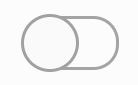 をタップして
をタップして 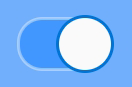 にする
にする
![]() [カラー]/[フォト]/[フォトテーブル]/[フォトフレーム]
[カラー]/[フォト]/[フォトテーブル]/[フォトフレーム]
「フォト」を選択した場合は、[  ]→表示する写真に関する設定にチェックを入れる→
]→表示する写真に関する設定にチェックを入れる→  と操作します。
と操作します。
「フォトテーブル」または「フォトフレーム」を選択した場合は、[  ]→表示する画像が含まれるフォルダにチェックを入れる→
]→表示する画像が含まれるフォルダにチェックを入れる→  と操作します。
と操作します。
本製品やmicroSDメモリカードに撮影した写真やダウンロードした画像データなどが保存されていない場合、選択できるアルバムやフォルダが表示されません。事前に、必要な画像データをご用意ください。
「プレビュー」をタップすると、スクリーンセーバーをプレビュー表示できます。
この情報は役に立ちましたか?
評価にご協力ください。